iphone12 b站缓存的视频怎么导出到电脑
1、在手机,打开这个APP,点击我的。
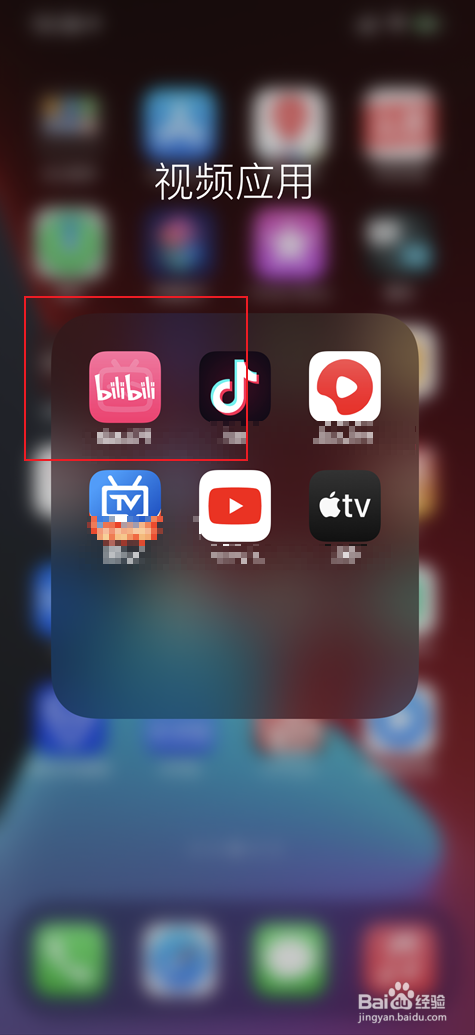
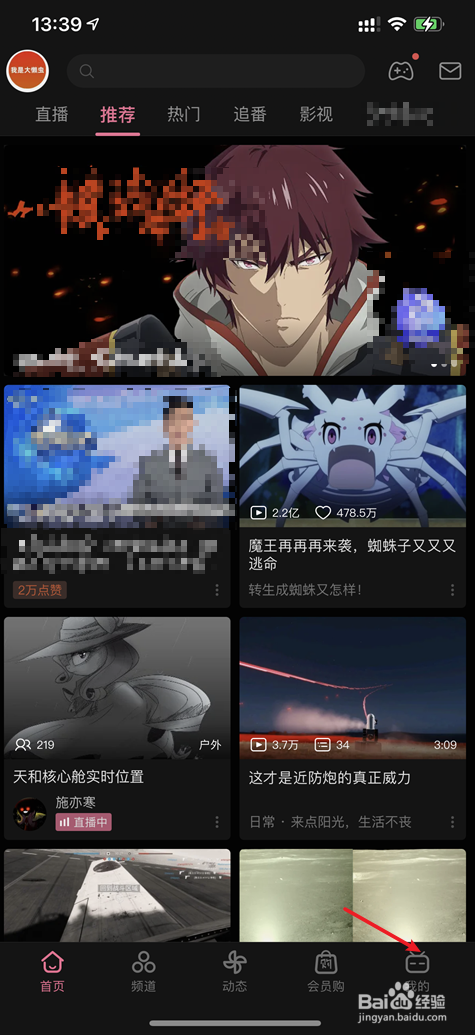
2、点击离线缓存,点击已经缓存的视频播放。
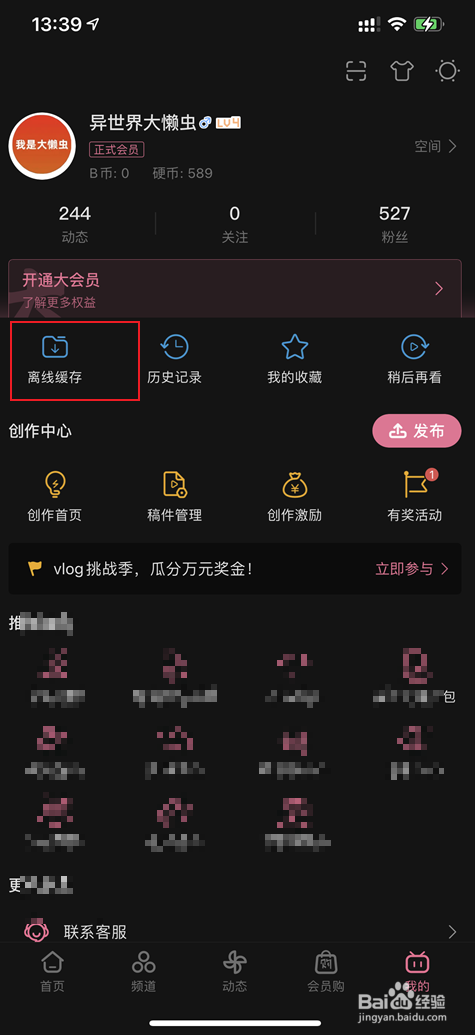
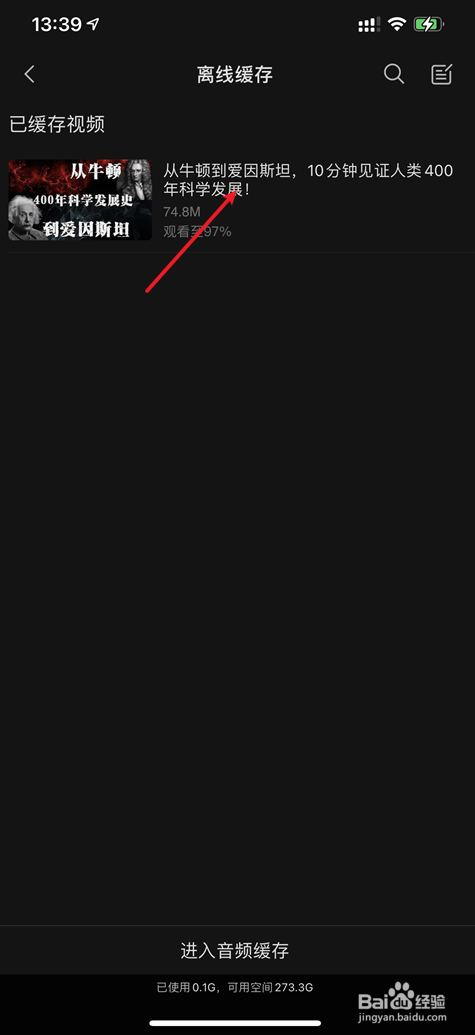
3、点击视频右上角的省略号,选择下载分享。
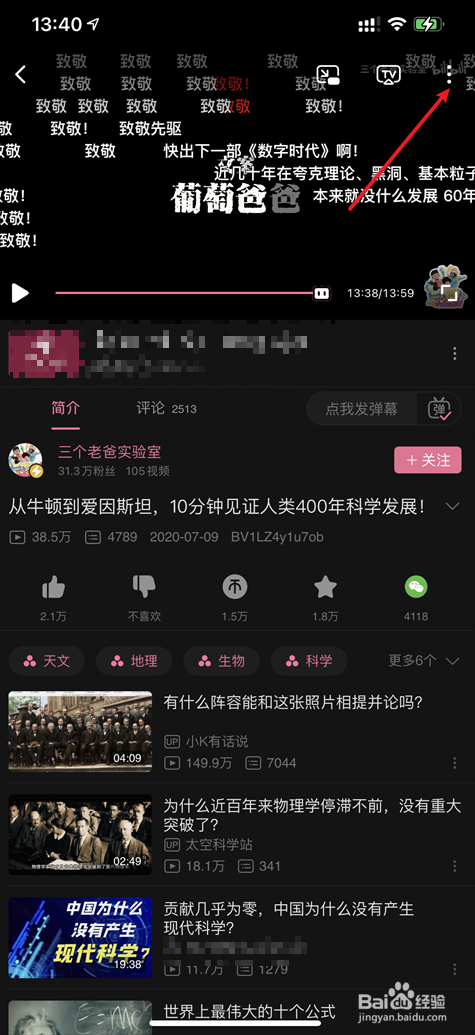
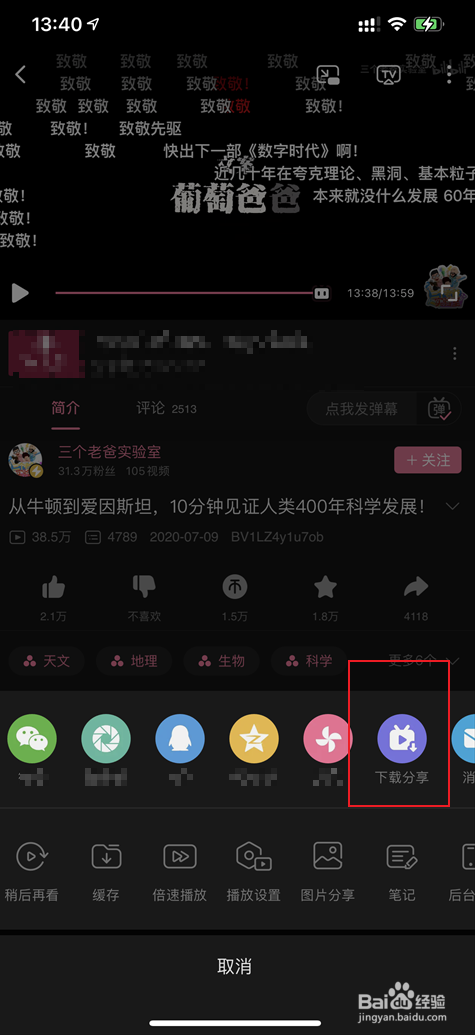
4、显示保存到相册,那么就可以退出,打开电脑上的itxx并与苹果12用USB连接上。
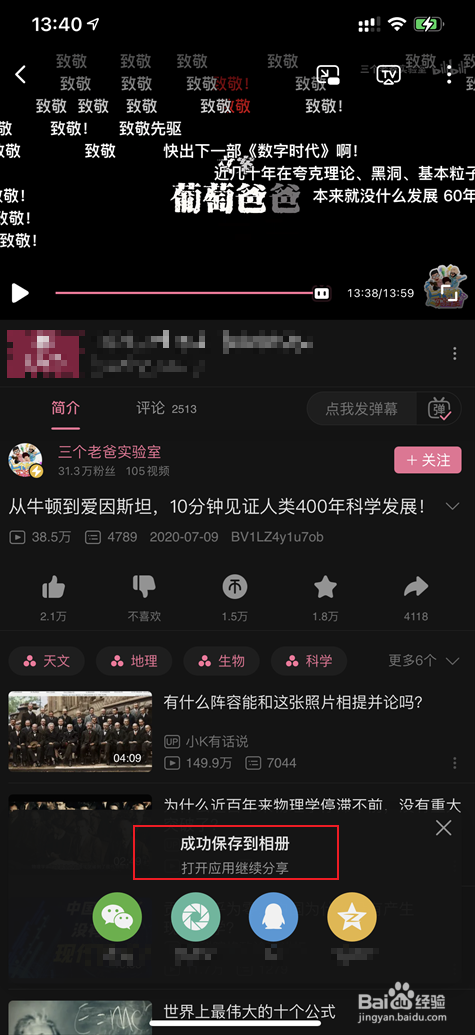
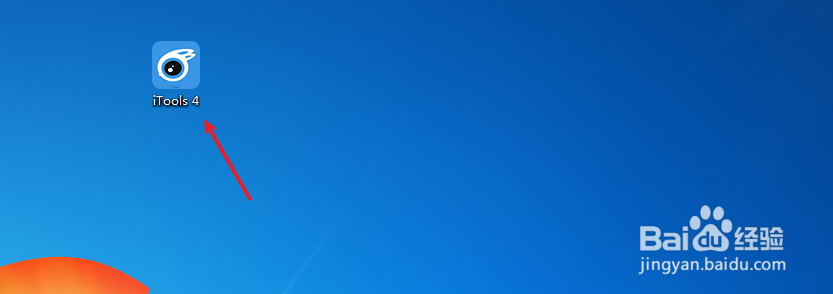
5、打开我的设备,点击相簿,如下图。
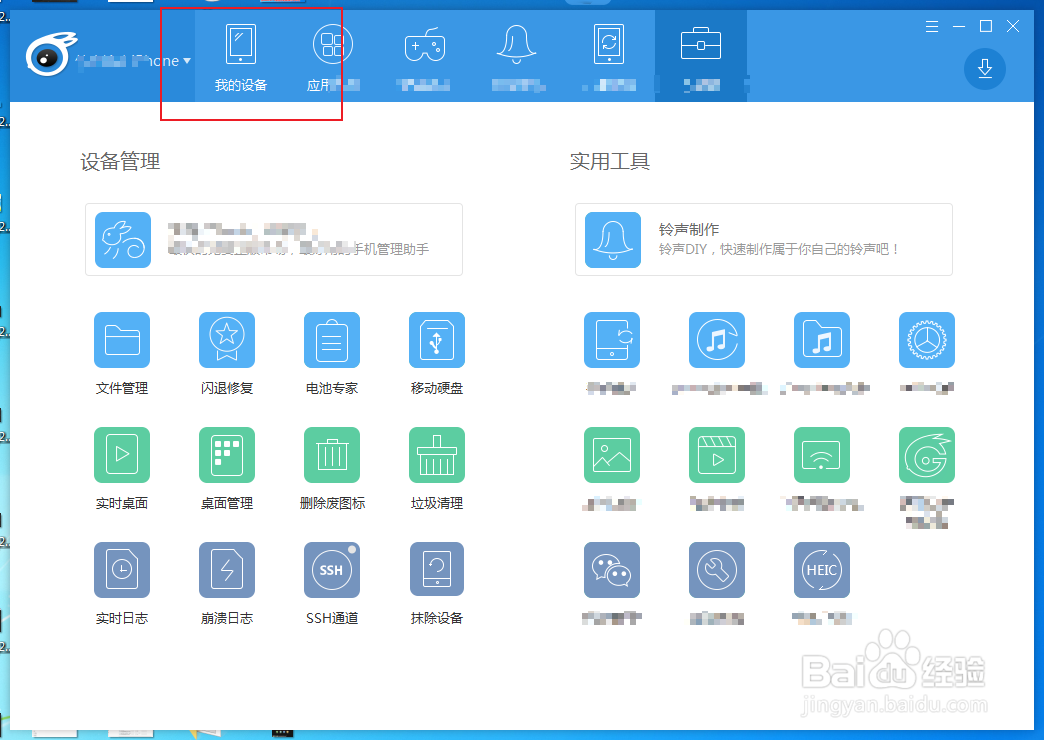
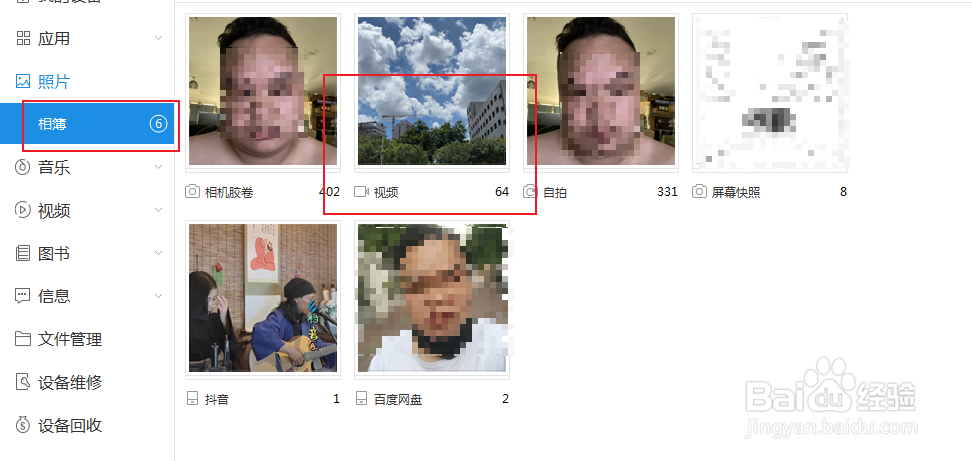
6、进入到视频目录,把视频拖入到电脑桌面,就把缓存的视频从手机导入到电脑。
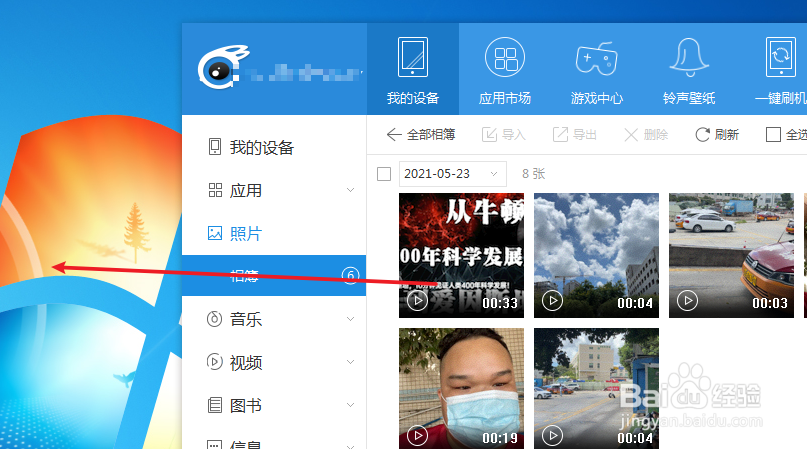
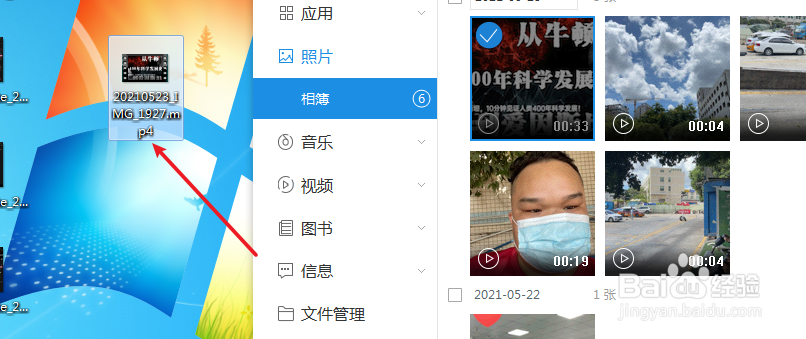
声明:本网站引用、摘录或转载内容仅供网站访问者交流或参考,不代表本站立场,如存在版权或非法内容,请联系站长删除,联系邮箱:site.kefu@qq.com。
阅读量:180
阅读量:75
阅读量:133
阅读量:182
阅读量:160